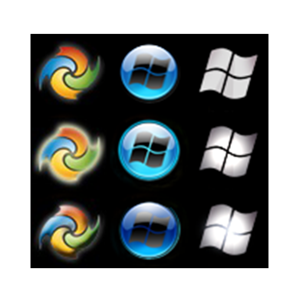
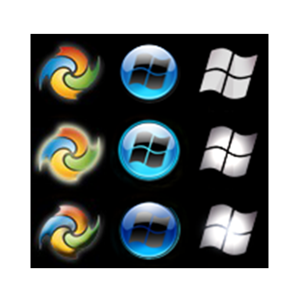
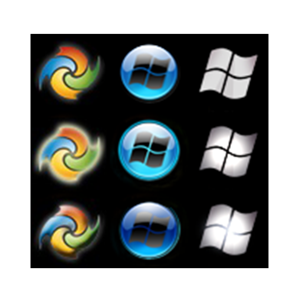
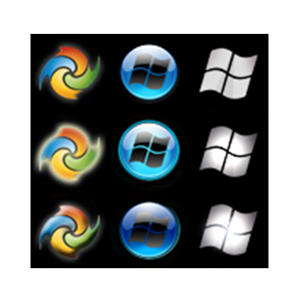
私たちはMakeUseOfでここに開催された最近の世論調査によると、読者の60%以上がWindows8を使用していません。 のは、これらの半分も、Windowsユーザーではなく、残りの中で、いくつかはまだWindows XPまたはVistaを使用している、と我々はまだおそらくWindows7を使用しているWindowsユーザーの多額
その無数のテーマ、エアロオプション、さらにはカスタムログオン画面では、Windows7は見た目に来るときかなりカスタマイズ可能です。 スタートボタン:あなたが来るWindows7のすべてのコピーにわたって安定している一つのことは、しかし、あります。 Windows8がスタートボタンを廃止すると、Windows7ユーザーが貴重なスタートオーブを誇りに思うことがさらに重要になります。 だからそれをカスタマイズする方法はありますか? そこにあり、それはそれほど複雑ではありません。 それを行う方法を正確に学ぶために読んでください。
始める前に: 復元ポイントを作成する
これは単なる予防策ですが、開発者が推奨しており、本当に簡単なので、それを取らない理由はありません。 Windowsシステムの復元ポイントを作成するには数分しかかかりませんが、何かがうまくいかず、何をすべきかわからない場合は、復元するだけで、すべてが正常に戻ります。
復元ポイントを作成するには、スタートメニューで”復元ポイントを作成”を探し、開いたウィンドウで”作成”をクリックします。 新しい復元ポイントに覚えておく名前を付けます。 “クールな新しいスタートボタンに変更する前に”のようなものが動作します。
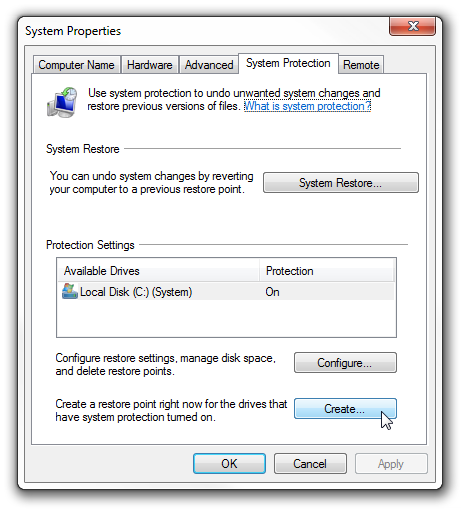
Windowsは新しい復元ポイントを作成し、それが完了したときに通知します。 Windows7のスタートボタンを変更しようとしているときに、対処方法がわからないことが発生した場合は、単に「システムの復元」を実行し、作成したばかりの
この予防策を使用する必要がある確率はスリムですが、あなたが安全であることを確認したいと思っています。 今、あなたがいることを、私たちはビジネスに取り掛かることができます!
ダウンロード、抽出&ボタンチェンジャーを実行
このクールでシンプルなボタンチェンジャーは、Windowsクラブフォーラムのメンバーによって作成されており、ここでダウ). ZIPファイル内のすべてを同じフォルダに抽出してください。 ボタンチェンジャーから選択する10種類のオーブが付属していますので、すぐに実験を開始することができます。
プログラムは管理者として実行する必要があることに注意してください。 これを行うには、プログラムをダブルクリックして実行しないでください; むしろ、右クリックして「管理者として実行」を選択します。 実行しようとすると、このエラーメッセージが表示されます:
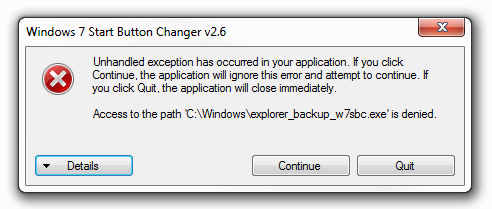
それはあなたが管理者としてそれを実行していないからです。 「終了」をクリックし、プログラムに戻り、管理者として実行します。
あなたのオーブを変更
今、すべての予選が完了したので、それはいくつかの魔法を行う時間です。 これは、ボタンチェンジャーを実行すると表示されますものです:
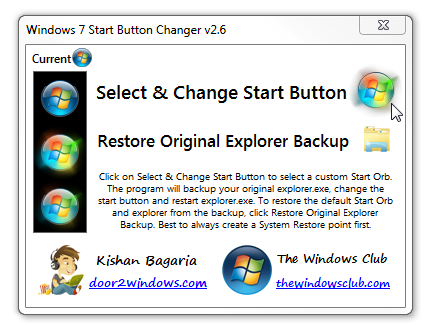
左側には、選択したスタートボタンのプレビュー、その上にマウスを置いたときの外観、クリックしたときの外観が表示されます。 ボタンを変更するには、右側の開始オーブをクリックします。 プログラムは自動的にエクスプローラをバックアップします。exeを実行すると、フォルダアイコンをクリックしてこのバックアップを復元できます。
プログラムに付属している10個のサンプルのいずれかを選択するには、プログラムに付属のフォルダに移動し、試してみるものを選択します。
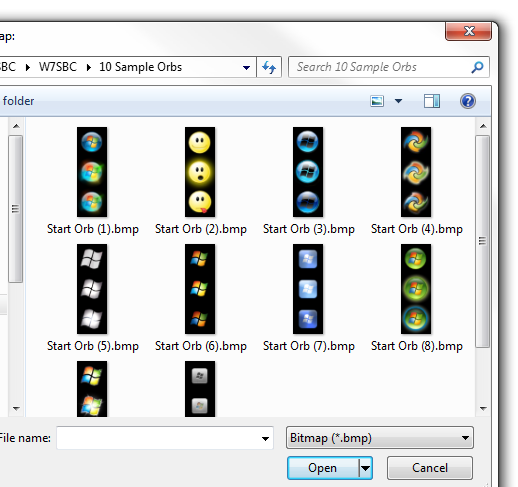
あなたがいずれかを選択すると、プログラムウィンドウは、あなたの選択、およびエクスプローラを反映するように変更されます。exeが再起動します。 あなたは今、あなたの新しいスタートオーブを見ることができるはずです!
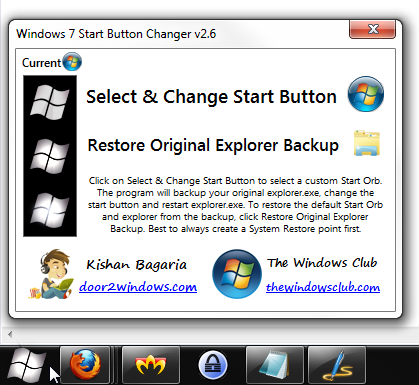
葯を試してみたい場合は、フォルダアイコンをクリックして最初にデフォルトを復元し、別のオーブを選択してください。
もっとオーブが欲しい!
十個のサンプルオーブでは足りませんか? オンラインで利用可能な数十があり、それらの多くを見つけるのに最適な場所はdeviantArtです。 あなたが試してみたいもののために周りを見て、それらをダウンロードしてくださ これを行う最も簡単な方法は、10個のサンプルがある同じフォルダにそれらを抽出することですので、代替orbコレクション全体がすべて1か所にあ
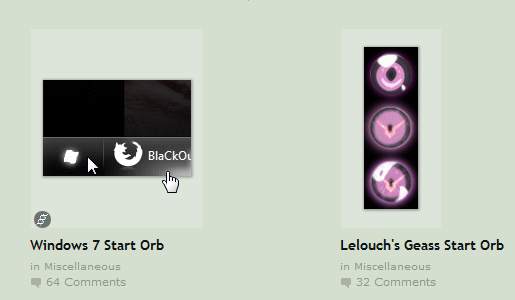
いくつかのオプションをダウンロードした後、それらにあなたのスタートボタンを変更するには、まったく同じプロセスに従ってください。 オプションはほぼ無限大なので、あなたのシステムにぴったりのものを見つけることができます。
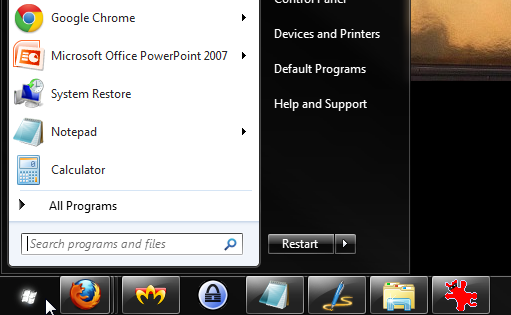
さらに多くをしたいですか?
スタートボタンのカスタマイズはとても楽しいですが、Windowsでカスタマイズすることがはるかにあります7:
- 5 あなたのWindows7のシステムをカスタマイズするためのクールな方法
- Windowsをカスタマイズする5つの優れた方法あなたは、単に
- Windowsのログオン画面のメッs Aero Glassこれらの5つのツール
- Windows7のようこそ画面をカスタマイズする最良の方法
